На вкладке находится список созданных пользователем алгоритмов автоматизированных кампаний. На текущей странице также производится их настройка (расписание загрузок, редактирование шаблонов объявлений, скачивание dump-файла, настройка геотаргетинга и пр.)
По клику на название алгоритма, ниже раскрывается информация о дате создания алгоритма, цене клика для объявлений алгоритма, аккаунт, в который он будет загружен и прочее. На панели в правой части расположены несколько кнопок для редактирования настроек алгоритма:
Форма настройки алгоритма
Форма настройки алгоритма вызывается по нажатию на кнопку  , появляющуюся при наведении курсора на необходимый алгоритм.
, появляющуюся при наведении курсора на необходимый алгоритм. 
В появившейся форме устанавливаются настройки: геотаргетинга; аккаунтов контекстных систем, в которые будут загружены результаты генерации; дополнительные ссылки; информация для создания визитки, метки отслеживания и т.д.
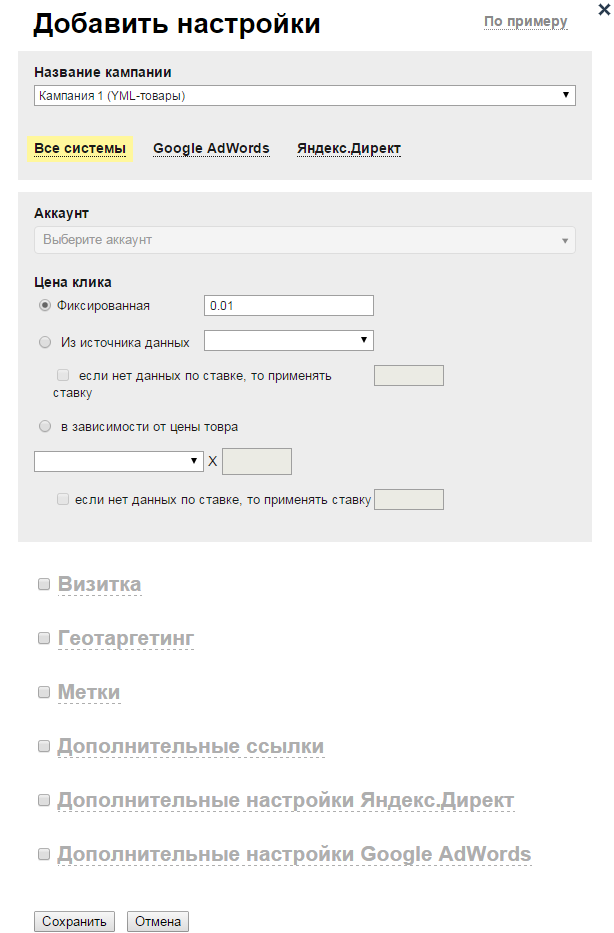
Название кампаний
Из выпадающего списка выбирается та кампания в алгоритме, для которой применяются далее введённые настройки.

Контекстная система
Кликом по названию выбирается та контекстная система, в которую будут загружены результаты генерации текущего алгоритма. Чтобы задать идентичные настройки сразу для двух систем, выберите вариант "Все системы".

Аккаунт
Из выпадающего списка выбирается аккаунт выбранной контекстной системы, в который будут загружены результаты работы алгоритма.
Цена клика
Цена клика по умолчанию для текущей кампании. Цена клика устанавливается один раз. Если отредактировать цену клика, она будет применена только для вновь созданных объектов.
Цена клика может быть фиксированной (то есть заданной пользователем вручную), выбранной из источника или установленной в зависимости от цены товара. Для второго варианта из выпадающего списка выбирается тот элемент файла-источника, в котором содержится информация о цене клика. Если нет данных в элементе файла источника, то существует возможность применить установленную ставку (при постановке соответствующего чекбокса). Для третьего варианта из выпадающего списка выбирается тот лемент файла-источника, в котором содержится информация о цене клика и в соседнем поле устанавливается величина на которую будет увеличена цена товара. Если нет данных в элементе файла источника, то существует возможность применить установленную ставку (при постановке соответствующего чекбокса).
Визитка
Блок становится активным и доступным для заполнения при постановке чекбокса. Визитка позволяет отображать в объявлениях Яндекс.Директа дополнительную информацию, такую как адрес, телефон и пр. Поля, помеченные звёздочкой обязательны для заполнения.
Геотаргетинг
Блок становится активным и доступным для заполнения при постановке чекбокса. Позволяет задать географию показа объявлений, а также исключить из показов определенные локали. Варианты появляются в выпадающем списке по мере набора букв.
Метки
Блок становится активным и доступным для заполнения при постановке чекбокса. Здесь можно задать метки отслеживания на уровне кампании (utm-метки и любые другие get-параметры). Добавить строки можно по кнопке  , удалить добавленные строки можно по кнопке
, удалить добавленные строки можно по кнопке  .
.
Дополнительные ссылки
Блок становится активным и доступным для заполнения при постановке чекбокса. Здесь прописываются дополнительные ссылки на уровне кампании. Добавить строки можно по кнопке  , удалить добавленные строки можно по кнопке
, удалить добавленные строки можно по кнопке  . Обратите внимание на то, что дополнительные ссылки также можно конструировать в редакторе алгоритма в блоке "Кампании". Во избежание конфликта прописывайте допссылки только в одном месте: либо в блоке "Кампании", либо в форме настроек алгоритма.
. Обратите внимание на то, что дополнительные ссылки также можно конструировать в редакторе алгоритма в блоке "Кампании". Во избежание конфликта прописывайте допссылки только в одном месте: либо в блоке "Кампании", либо в форме настроек алгоритма.
Дополнительные настройки Яндекс.Директ
Блок дополнительных настроек рекламных кампаний для Яндекс.Директа.
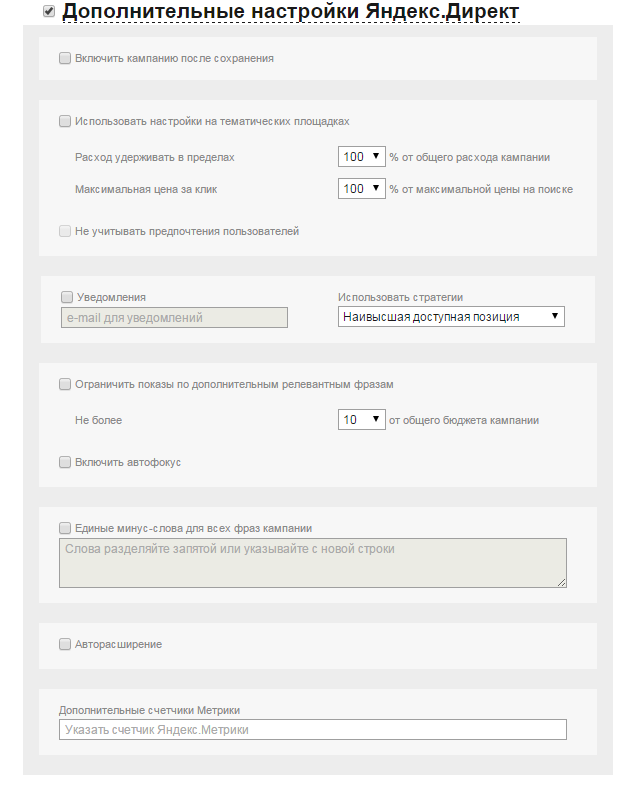
Дополнительные настройки Google AdWords
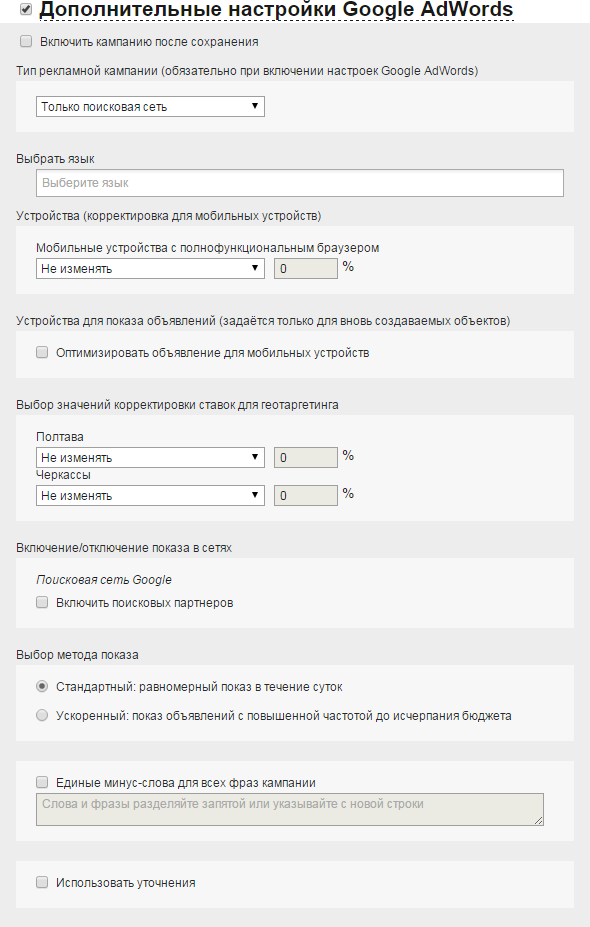
| Обратите внимание, что параметр задаётся только для вновь создаваемых объектов. На ранее созданные объекты установленный чекбокс не повлияет. |
Чтобы просмотреть созданные привязки настроек алгоритма к контекстным системам кликните по названию алгоритма на странице "Мои алгоритмы". В раскрывающемся списке вы увидите привязки настроек виртуальных кампаний (всех или определенных) к контекстным системам (к Google Adwords либо к Яндекс.Директу либо к обеим системам). Во избежание конфликтов настроек рекомендуем привязывать настройки конкретных виртуальных кампаний к конкретным контекстным системам. По клику на название виртуальной кампании появится бокс с заданными настройками. Чтобы поправить созданные настройки, нажмите на ссылку "Настройки" в верхней правой части расхлопа.
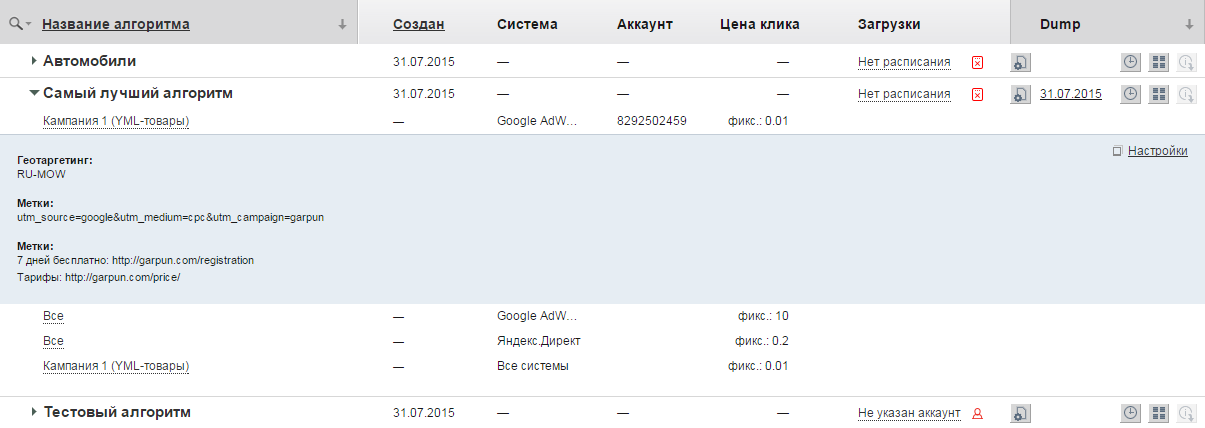
Дамп - это файл-образ рекламной кампании с содержимым текущего профиля автоматизации, в котором собраны данные по рекламным объявлениям: ключевые фразы, ссылки, информация о настройках, которые будут загружены в КС при ближайшем обновлении. Перед началом загрузки сгенерированных рекламных кампаний в контекстные системы рекомендуем внимательно ознакомиться с дамп-файлом: посмотреть сгенерированные кампании на наличие ошибок и при необходимости внести изменения в редакторе алгоритма.
Создание дампа производится пользователем по нажатию на кнопку  . Скачивание dump-файла происходит по нажатию на дату его генерации в виде ссылки, появляющейся справа от кнопки создания файла.
. Скачивание dump-файла происходит по нажатию на дату его генерации в виде ссылки, появляющейся справа от кнопки создания файла.

Состав файла
Дамп скачивается автоматически в виде архива.
В архиве находятся файлы и папки. Папки создаются с названиями тех контекстных систем, в которых были созданы пользователем рекламные кампании.
Возможные файлы в составе архива:
В папках, внутри архива, именованных по названиям контекстных систем, содержатся текстовые файлы с информацией по рекламным кампаниям пользователя:
Созданный алгоритм автоматизированной кампании автоматически загружается в контекстную систему и обновляется, согласно расписанию. После создания алгоритма и привязки контекстных аккаунтов на странице "Мои алгоритмы" в столбце "Загрузки" будут значения "Нет расписания".

По нажатию на "Нет расписания" появится окно с ссылкой "Настройки обновления". Кликните по этой ссылке и в открывшемся окне задайте расписание синхронизации по дням недели и часам.
Расписание устанавливается кликами по датам.
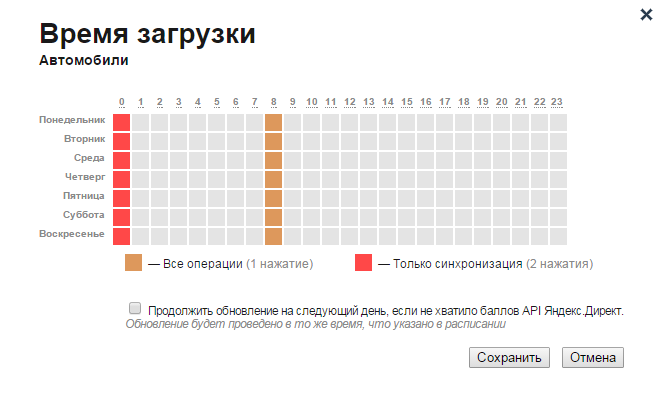
Обозначения цветов в календаре
Чтобы система Garpun автоматически поставила задание на обновление кампании на следующий день в случае нехватки баллов API Яндекс.Директ, отметьте соответствующий чекбокс под расписанием. Если этот чекбокс отмечен, то можно не задавать расписание синхронизации - Garpun сам назначит задание. Однако если, к примеру, вы запросили в Яндекс.Директе дополнительные баллы, и знаете, что в текущий день их точно получите, можете ускорить синхронизацию кампании, отметив подходящий временной промежуток красным цветом.
Для выбора определенного часа по всем дням недели кликайте по числам сверху.
После настройки расписания загрузок статус алгоритма в поле "Загрузки" сменится на "В ожидании". По клику на этот статус появится всплывающее окно с датой следующей загрузки.

На странице "Мои алгоритмы" можно посмотреть шаблоны объявлений по любому алгоритму. Это удобно, если, к примеру, вы видите, что шаблоны объявлений, заданные на этапе создания алгоритма, оказались неэффективными, и вы хотите отредактировать их. Для этого нажмите на кнопку  . Подробнее о шаблонах объявлений читайте в разделе "Генерация кампаний", блок "Кампании".
. Подробнее о шаблонах объявлений читайте в разделе "Генерация кампаний", блок "Кампании".

В системе Garpun, помимо возможности скачать основной dump-файл, существует возможность скачать dump-файл по обновлению, то есть тот, который автоматически создаётся при каждом обновлении информации по алгоритму в контекстной cистеме. Дамп-файл по обновлению поможет выявить и своевременно устранить потенциальные проблемы в синхронизации кампаний с контекстной системой. Для скачивания dump-файла нажмите на кнопку  .
.
Неактивная кнопка означает отсутствие на текущий момент обновлений, согласно установленному расписанию. Активная кнопка свидетельствует о том, что имеется хотя бы одно обновление по расписанию.